开机启动项怎么设置,如何优化提升电脑开机速度呢?不少朋友的答案的设置开机启动项目,尽量减少程序开机启动,不过多数朋友都不会设置,开机启动项怎么设置教你如何设置开机启动项。 :【如何设置开机启动项】这个问题对于不懂电脑朋友的来说这或许是有些难度的操作,请看如下
开机启动项怎么设置,如何优化提升电脑开机速度呢?不少朋友的答案的设置开机启动项目,尽量减少程序开机启动,不过多数朋友都不会设置,开机启动项怎么设置教你如何设置开机启动项。
:【如何设置开机启动项】这个问题对于不懂电脑朋友的来说这或许是有些难度的操作,一旦手动修改启动项错误后电脑会出现异常现象,本专题将告诉您如何设置开机启动项。
详解开机启动项控制命令:msconfig
对于经常上网的电脑爱好者们来说,难免会遇到电脑开机时弹出一些窗口的问题。一般来说解决的办法是,在“开始”菜单中运行系统配置实用程序MSCONFIG,在对话窗口中选择“启动”项,把那些网址统统都去掉勾,还有把扩展名为hta的、htm的、url的都去勾,但是为何启动后本来修复好的项目又被改了呢?不要急,同样在“启动”项中把关于regedit/s的项目都去勾。问题解决固然好,可我们往往会漏掉什么,而把MSCONFIG里面的启动项全部钩掉再一个个测试那是不大实际的吧!呵呵……因此,我们就有必要知道在MSCONFIG启动里面哪些才是默认启动的项,哪些法的项目。还是看看笔者的下文,做到心知肚明吧。
对于不同版本的WINDOWS,MSCONFIG会略有不同(编者注:Win2000没有MSCONFIG,但是你可以从WinXP中拷贝一个msconfig.exe来使用)。笔者在此就以Win98SE为蓝本来讲述,此版本中有七个主要的默认启动项,往下看吧……
1.Welcome命令语句为C:WINDOWSWelcome.exe/r
欢迎进入Windows程序,这个不用我说了吧!安装好后第一次启动系统的时候都会有这个欢迎程序出现的,几乎没有什么用途。可以放心地把它KILL掉。
2.TaskMonitor命令语句为C:WINDOWStaskmon.exe
此项是任务检测程序,这个器将记录你使用软件的情况,然后将这些资料保存到windowsapplog的applog.ind文件中,保留。
3、internat.exe命令语句为internat.exe
注意啦!从名字来看此项目会让很多人会误以为是网络什么有关的,其实不然,因为它和英特网internet差一字哦,这里的这个internat是输入法图标工具,看看你电脑右下角任务栏里面的En图标,就是它!
3.ScanRegistry命令语句为C:WINDOWSscanregw.exe/aotorun
此项是注册表备份程序。作用是每次开机都备份一次注册表,注册表对于WINDOWS来说常重要的,所以在此强烈大家使用,因为现在恶意代码网站太多了,或者法操作造成注册表被,还可以恢复上一次的注册表。有备无患吗!
5.SystemTray命令语句为SysTray.Exe
此项是管理驻留内存的程序,保留,这样的话,电脑在使用一段时间后系统会越来越慢的状况会减轻一点。
6.SchedulingAgent命令语句为C:WINDOWSSYSTEMmstask.exe
这个是系统计划任务程序,如果我们不使用计划任务,一般就没什么用。如果需要使用计划任务,这个就必需啦!
7.LoadPowerProfile命令语句为Rundll32.exepowrprof.dll,LoadCurrentPwrScheme(一般安装好系统后会出现两次!)
此项是电源管理程序。保留,如果禁用掉后,那么在控制面版中“电源管理”属性里面设置的就没有效果了。
好啦!以上这些就是Windows一些默认启动的项目了,接下来排除掉一些自己安装的软件,比如3721的中文网址、多键盘、鼠标之类的,其他的就可格杀勿论啦^_^!
如何设置开机启动项?开机启动项怎么设置教程
身边不少朋友买了电脑都在比拼电脑开机速度,一般新电脑开机启动时间保持在30s左右就已经很不错了,不过不少朋友电脑开机时间需要1分多钟,那么如何优化提升电脑开机速度呢?不少朋友的答案的设置开机启动项目,尽量减少程序开机启动,不过多数朋友都不会设置,这里编辑教大家2招轻松设置开机启动项,提高电脑开机速度。
方法一:最简单最原始的方法,使用开机启动命令
在开始--运行--输入:msconfig命令,进入如下系统配置界面:
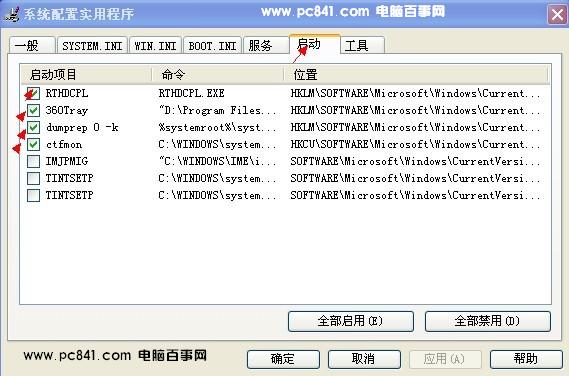
系统配置界面
启动项中除了杀毒软件和输入法(cftmon不可关闭否则你就不会在任务栏看语言栏了)外,其它的都可以关闭或者使用者可以根据自己的需要地选择取舍。其实关闭并不是删除,只是开机时不运行罢了。你若想运行可以从程序菜单中打开。
不同电脑可能安装的程序不一样,所以所看到的程序或许不一一样,以下总结了一些系统常见启动项。
ctfmon.exe----是MicrosoftOffice产品套装的一部分。它可以选择用户文字输入程序和微软OfficeXP语言条。这不是纯粹的系统程序,但是如果终止它,可能会导致不可知的问题。输入出现在屏幕右下角,不删。
NvCpl------是显卡桌面管理调节程序;
nvcpl.dll----------是NVIDIA显示卡相关动态链接库文件。可以停用;
nvmctray-nvmctray.dll-------DLL文件信息是显示卡相关文件。
internat.exe----------输入法器程序
LoadPowerProfile-------Win98/Me电源管理
PCHealth-----------WinMe系统自愈功能
ScanRegistry---------启动时检查并备份注册表
SchedulingAgent-------系统计划任务程序
SynchronizationManager----Win2000同步管理
SystemTray----------系统托盘,管理内存驻留程序
TaskbarDisplayControls----屏幕-属性-设置-高级-在任务栏中显示图标
TaskMonitor---------任务检测程序,记录使用软件情况
StateMgr----------WinMe系统还原
msmsgsWindowsMessenger-是微软公司推出的一个在线聊天和即时通讯客户端。
Rundll32cmicnfg-------是32位的链接库,使电脑能运行..dll类型的文件,不要禁用;
soundman.exe------是Realtek声卡相关程序。该进程在系统托盘驻留,用于进行快速访问和诊断。可关掉.
igfxtray.exe-------是intel显卡配置和诊断程序,会在安装intel810芯片组的集成显卡驱动时一起安装。关掉试试.
hkcmd.exe-----此进程是主板上集成显卡的一个驱动控制台文件,常和igfxtray.exe一起出现,如intel865G芯片集成的显卡。但该命令常会被黑客或木马利用,需要注意。可以禁用,不是病毒,但可能被病毒替代。
nwiz.exe--------是NVIDIAnView控制面板在NVIDA显卡驱动中被安装,用于调整和设定。可停用.;
方法二:使用360安全卫士来设置开机启动项
360安全卫士相信大家使用的都比较熟悉,功能也比较齐全,首先打开电脑中安装的360软件,进入功能大全--开机加速进入如下图界面:
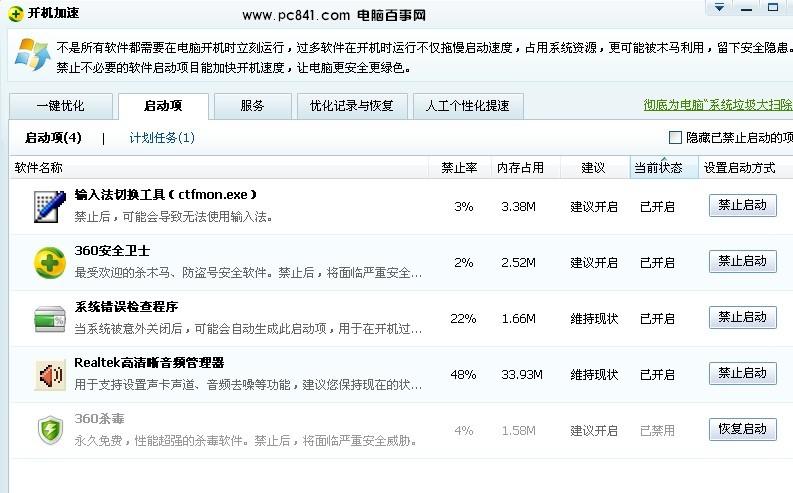
360软件进行开机启动项设置
如上图所示,360开机加速内部提供了丰富的开机启动项目优化设置,不懂的朋友可以选用一键优化也非常方便,由于是全中文操作截面,内部介绍也非常详细,笔者这里就不过多的介绍了。
介绍到这里,相信大家对开机启动项设置有了一定的了解,使用开机启动命令比较适合一些对电脑应用朋友,而使用360开机加速设置比较适合新手朋友使用,如果您的电脑开机比较慢,赶紧试试以上开机启动项设置吧。
tags:─开机启动项怎么设置